Les procédures de copier-coller sont utilisées dans la conception de l'interface utilisateur et l'interaction homme-ordinateur pour fournir une méthode de communication inter-processus pour déplacer les données à travers l'interface utilisateur d'un système. La commande « copier » est utilisée pour dupliquer les données et les placer dans un emplacement temporaire. c'est-à-dire le presse-papiers. Les données du presse-papiers sont ensuite placées à l'endroit souhaité. Tout programme prenant en charge cette fonctionnalité et permettant le transfert de données peut accéder aux données dupliquées.
Plutôt que de saisir de longues phrases mot à mot, vous pouvez gagner du temps en utilisant des stratégies de copier-coller. Vous avez peut-être copié et collé du texte plusieurs fois dans vos applications utilisateur graphiques Ubuntu en utilisant les instructions clavier conventionnelles « CTRL+C » et « CTRL+V ». Cependant, de nombreux raccourcis clavier standard ne fonctionnent pas avec Ubuntu Terminal, ce qui peut vous surprendre.
Méthodes pour copier et coller dans Ubuntu
Dans cet article, les deux approches différentes par lesquelles vous pouvez copier et coller dans Ubuntu seront discutées. Ces approches impliquent :
- Utiliser le menu contextuel du clic droit
- Utilisation des raccourcis clavier
Méthode-1 :copier-coller en utilisant le "menu contextuel du clic droit"
Le copier-coller peut être fait en utilisant le clic droit de la souris, comme dans d'autres applications Ubuntu. Pour cela, choisissez le texte que vous souhaitez copier. Faites ensuite un clic droit dessus et sélectionnez "Copier" dans le menu déroulant. Cette commande copiée peut être collée dans une fenêtre de terminal, un script ou tout autre document.
Passons en revue quelques exemples de base pour une meilleure compréhension de ce concept :
Exemple-1 :copier et coller entre deux fenêtres de terminal
En utilisant la méthode du clic droit, vous pouvez copier n'importe quel texte d'une fenêtre de terminal et le coller dans une autre fenêtre de terminal.
Pour cela, sélectionnez la commande et choisissez l'option "Copier" dans le menu déroulant :
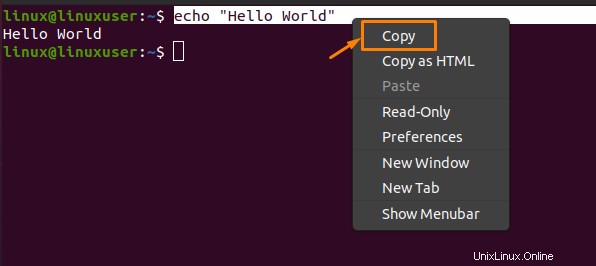
Après avoir copié la commande sélectionnée, vous pouvez la coller dans l'autre terminal en choisissant l'option "Coller" dans le menu déroulant :
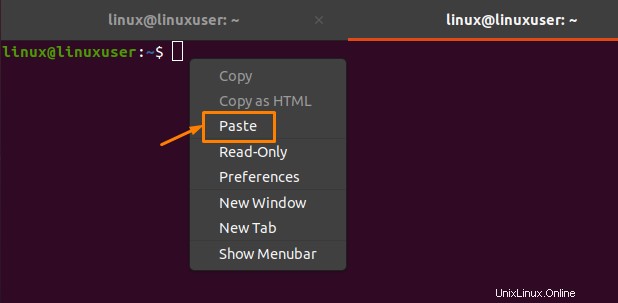
Après avoir cliqué sur l'option "Coller", vous obtiendrez le texte copié exact en sortie :

Exemple-2 :Copier et coller entre le terminal et le document texte
En utilisant la méthode du clic droit, vous pouvez copier n'importe quel texte d'une fenêtre de terminal et le coller dans n'importe quel document texte. Pour cela, sélectionnez la commande et choisissez l'option "Copier" dans le menu déroulant :
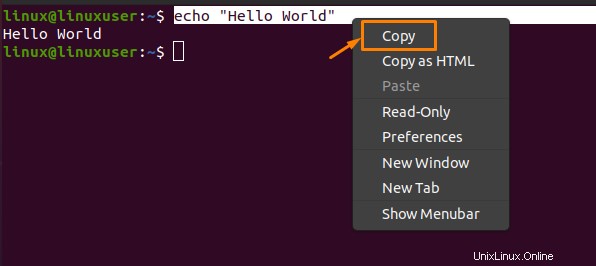
Ensuite, vous devez créer un document texte en utilisant la commande "Toucher" et placer le fichier à l'emplacement souhaité. Dans mon cas, j'ai créé un document texte nommé "myfile" en utilisant la commande "touch myfile" et en le plaçant à l'emplacement "home". Après avoir copié la commande sélectionnée, vous pouvez la coller dans le document texte en choisissant l'option "Coller" dans le menu déroulant :
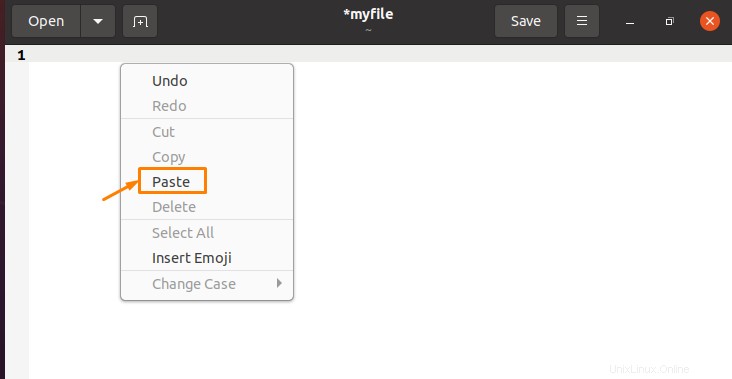
Après avoir cliqué sur l'option "Coller", vous obtiendrez le texte copié exact en sortie :
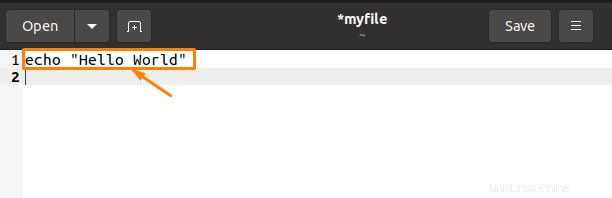
Méthode 2 :copier-coller à l'aide de raccourcis clavier
La plupart des utilisateurs d'ordinateurs connaissent les raccourcis "CTRL+C" et "CTRL+V" pour copier et coller du texte. Sur le bureau Ubuntu, ces raccourcis fonctionnent également, mais pas dans le cas du terminal. Pour copier ou coller des commandes dans le terminal Ubuntu, vous devez inclure la touche "Shift" dans les raccourcis "CTRL+C" et "CTRL+V".
Les règles sont simples :
- Vous pouvez appuyer sur "CTRL+Maj+C" pour copier du texte ou des commandes depuis le terminal Ubuntu.
- Vous pouvez appuyer sur "CTRL+Maj+V" pour coller du texte ou une commande dans le terminal Ubuntu.
- Vous pouvez appuyer sur "CTRL+C" pour copier du texte ou une commande depuis l'extérieur du terminal Ubuntu.
- Vous pouvez appuyer sur "CTRL+V" pour coller du texte ou une commande dans n'importe quel document ou script.
Passons en revue quelques exemples de base pour une meilleure compréhension de ce concept :
Exemple-1 :copier et coller entre deux fenêtres de terminal
En utilisant des raccourcis clavier, vous pouvez copier n'importe quel texte d'une fenêtre de terminal et le coller dans une autre fenêtre de terminal.
Pour cela, choisissez la commande et appuyez sur "CTRL+SHIFT+C" pour copier la commande :
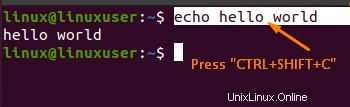
Après avoir copié la commande sélectionnée, vous pouvez la coller dans l'autre terminal en appuyant sur "CTRL+SHIFT+V":
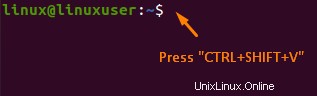
Après avoir appuyé sur "CTRL + SHIFT + V", vous obtiendrez le texte copié exact en sortie :

Exemple-2 :copier et coller entre le terminal et le document texte
En utilisant la méthode du clic droit, vous pouvez copier n'importe quel texte d'une fenêtre de terminal et le coller dans n'importe quel document texte.
Pour cela, choisissez la commande et appuyez sur "CTRL+SHIFT+C" pour copier la commande :
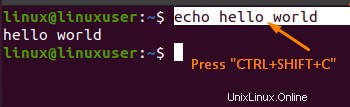
Ensuite, vous devez créer un document texte en utilisant la commande "Toucher" et placer le fichier à l'emplacement souhaité. Dans mon cas, j'ai créé un document texte nommé "myfile" en utilisant la commande "touch myfile" et en le plaçant à l'emplacement "home". Après avoir copié la commande sélectionnée, vous pouvez la coller dans l'autre terminal en appuyant sur "CTRL + V":
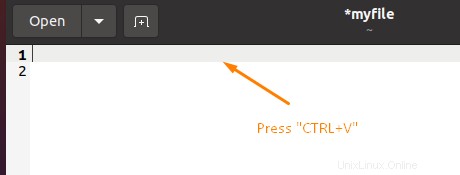
Après avoir appuyé sur "CTRL + V", vous obtiendrez le texte copié exact en sortie :
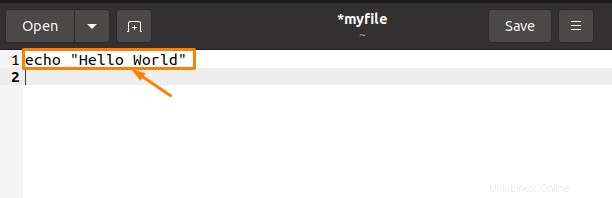
Conclusion
Le copier-coller dans Ubuntu offre la possibilité de copier et coller du texte ou des commandes sans avoir à les retaper. Cette méthode vous fait également gagner du temps, que vous pouvez mieux utiliser. Les deux approches distinctes de "comment copier-coller dans Ubuntu" sont discutées dans cet article. c'est-à-dire l'approche du clic droit et l'approche des raccourcis clavier. L'utilisation de l'approche des raccourcis clavier pour copier-coller est plus facile que d'utiliser l'approche du clic droit de la souris.